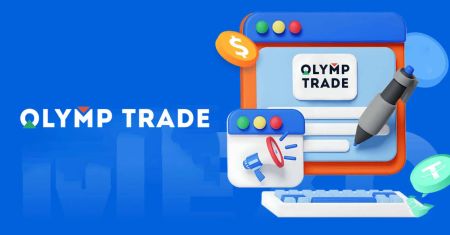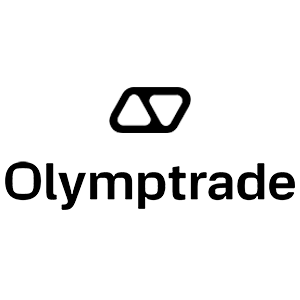Olymp Trade डाउनलोड गर्नुहोस् - Olymp Trade Nepal - Olymp Trade नेपाल
एक सहज, व्याकुलता-मुक्त व्यापार अनुभवको लागि हाम्रो व्यापारिक अनुप्रयोगको नवीनतम संस्करण प्रयास गर्नुहोस्।
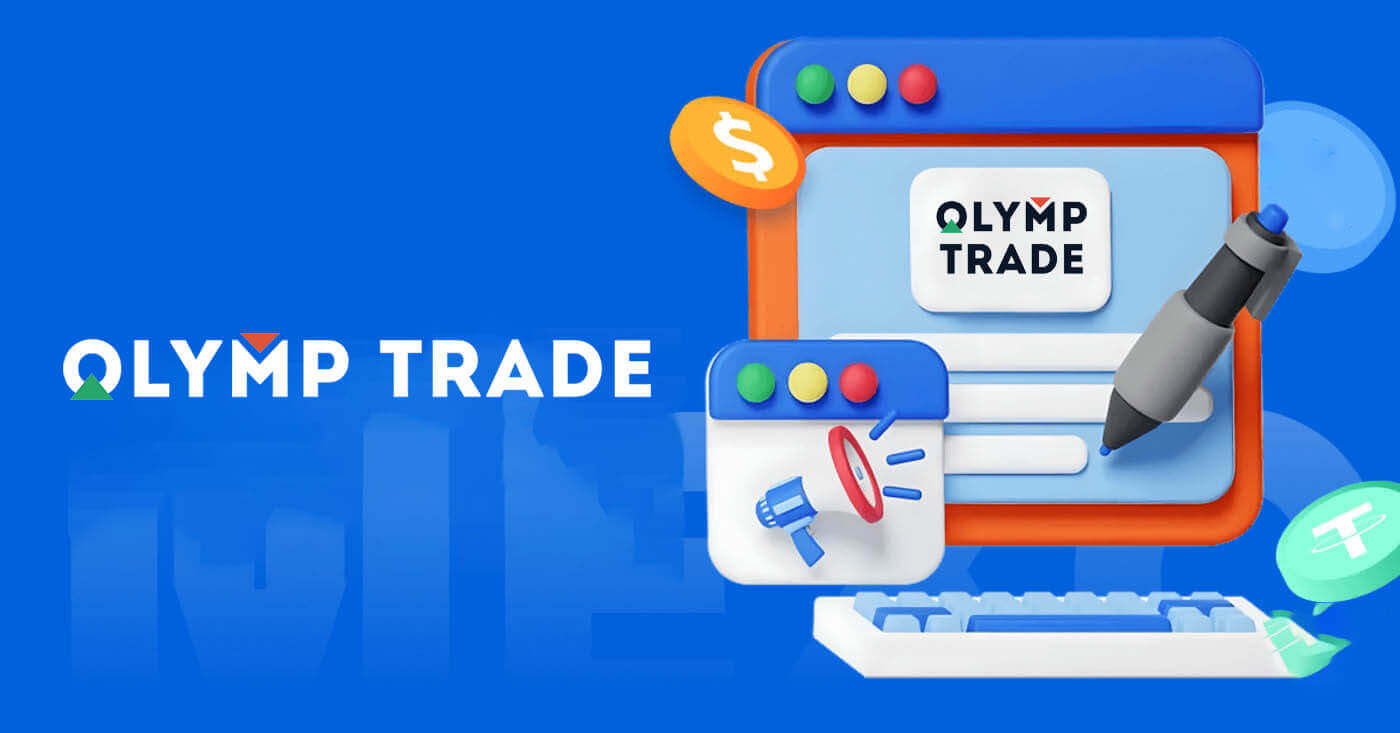
विन्डोजमा ओलम्प ट्रेड एप कसरी डाउनलोड र स्थापना गर्ने
विन्डोजको लागि ट्रेडिंग प्लेटफर्मको डेस्कटप एप यसको वेब संस्करण जस्तै हो। फलस्वरूप, त्यहाँ व्यापार र कोष स्थानान्तरण संग कुनै समस्या हुनेछैन।
प्रणाली आवश्यकताहरू
- अपरेटिङ सिस्टम:
- Windows 7, 8, 8.1, 10
- RAM:
- 2 GB
- भिडियो कार्ड:
- DirectX 9 (Windows)
- हार्ड डिस्क स्पेस:
- 130 Mb
आफ्नो ल्यापटप/पीसीमा यहाँ आधिकारिक ओलम्प ट्रेड एप डाउनलोड गर्नुहोस् ।
Windows को लागि Olymp Trade App प्राप्त गर्नुहोस्
तपाइँको ओलम्प ट्रेड स्थापनाकर्ता केहि सेकेन्डमा स्वचालित रूपमा डाउनलोड हुन सुरु हुनेछ। यदि यो भएन भने, डाउनलोड पुन: सुरु
गर्नुहोस् सफलतापूर्वक डाउनलोड पछि, यसलाई आफ्नो ल्यापटप/पीसीमा स्थापना गर्न यी चरणहरू पालना गर्नुहोस्:
1. आफ्नो कम्प्युटरमा "Olymp_Trade_Community_Version_win64_latest.exe" फाइल बचत गर्नुहोस्।
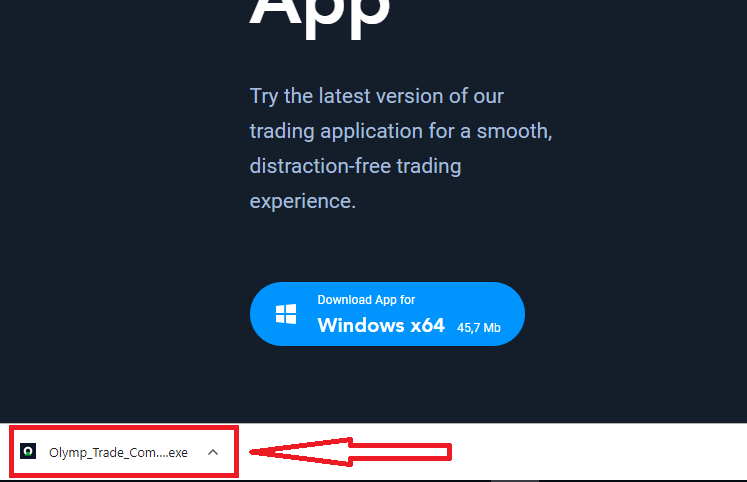
2. डाउनलोड गरिएको फाइल खोल्नुहोस्, फाइलमा डबल क्लिक गर्नुहोस्, यो स्वचालित रूपमा चल्नेछ।
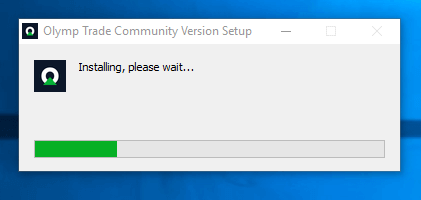
3. ग्राहकमा लग इन गर्नुहोस् र व्यापार सुरु गर्नुहोस्। यदि तपाईंले आफ्नो इ-मेल वा पासवर्ड सम्झन सक्नुहुन्न भने, पासवर्ड रिकभरी विकल्प प्रयोग गर्नुहोस् वा आफ्नो प्रोफाइलमा पासवर्ड परिवर्तन गर्नुहोस्।
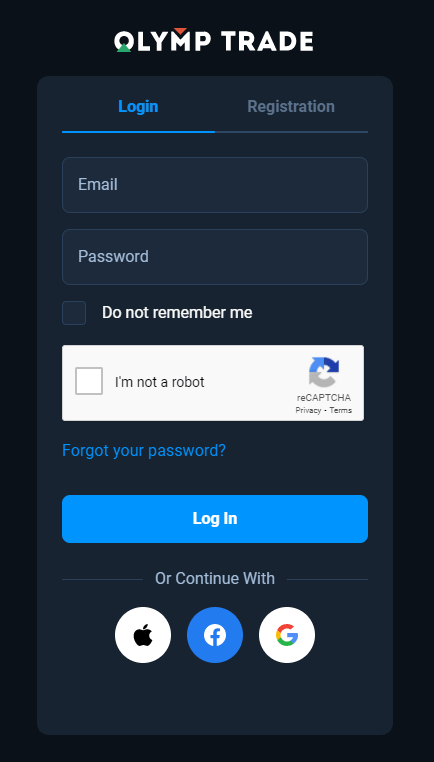
अब तपाईं व्यापार सुरु गर्न सक्षम हुनुहुन्छ। तपाईंसँग डेमो खातामा $ 10,000 छ, तपाईंले जम्मा गरेपछि वास्तविक खातामा पनि व्यापार गर्न सक्नुहुन्छ।
ओलम्प ट्रेडमा कसरी जम्मा गर्ने
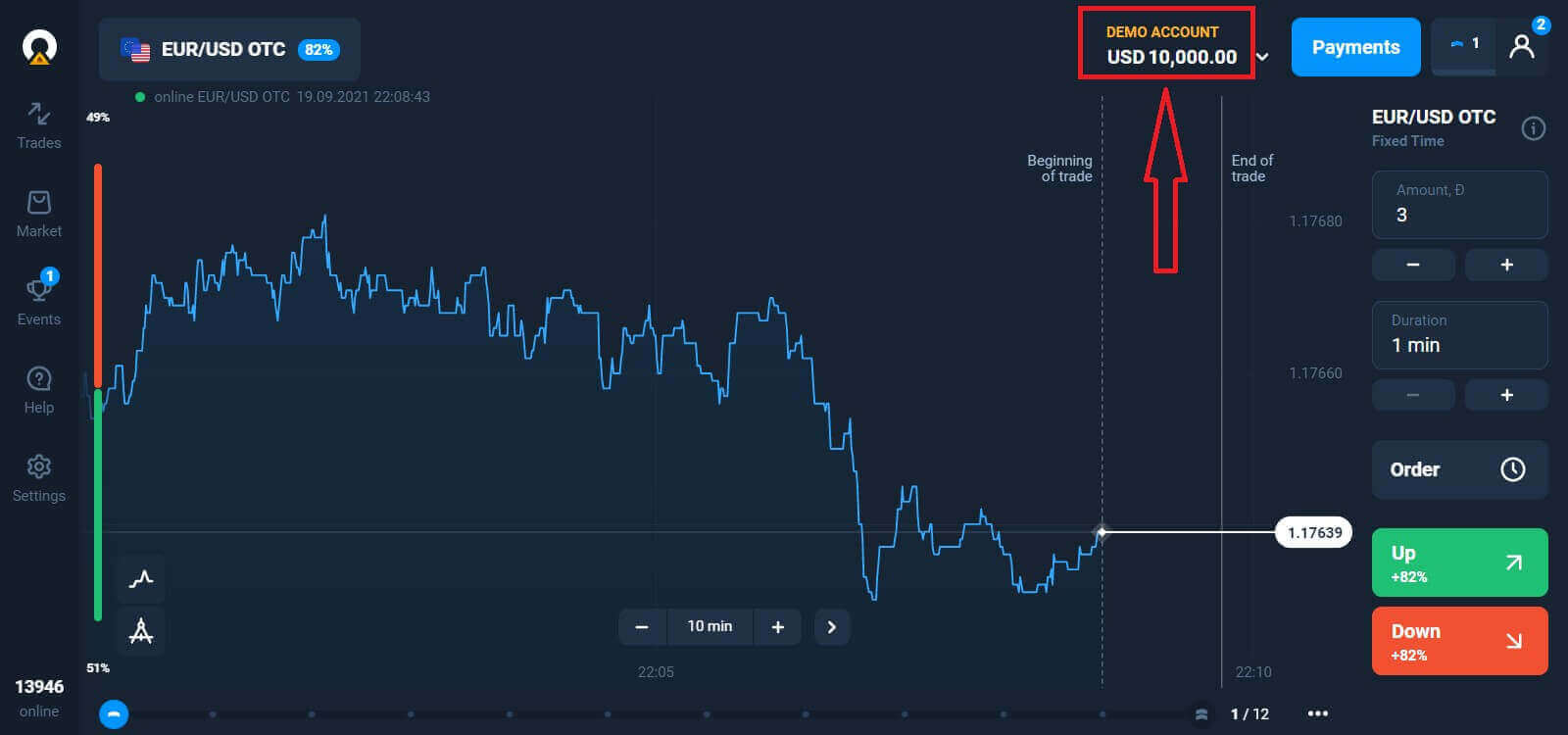
कसरी डाउनलोड गर्ने र macOS मा ओलम्प ट्रेड एप स्थापना गर्ने
MacOS को लागि डेस्कटप एप पनि यसको वेब संस्करण जस्तै हो। फलस्वरूप, त्यहाँ व्यापार र कोष स्थानान्तरण संग कुनै समस्या हुनेछैन।
प्रणाली आवश्यकताहरू
- अपरेटिङ सिस्टम:
- macOS - OS X 10.10 Yosemite
- RAM:
- 2 GB
- भिडियो कार्ड:
- OpenGL 2.0-मैत्री (macOS)
- हार्ड डिस्क स्पेस:
- 130 Mb
आफ्नो ल्यापटप/पीसीमा यहाँ आधिकारिक ओलम्प ट्रेड एप डाउनलोड गर्नुहोस् ।
macOS को लागि ओलम्पिक ट्रेड एप प्राप्त गर्नुहोस्
तपाइँको ओलम्प ट्रेड स्थापनाकर्ता केहि सेकेन्डमा स्वचालित रूपमा डाउनलोड हुन सुरु हुनेछ। यदि यो भएन भने, डाउनलोड पुन: सुरु
गर्नुहोस् सफलतापूर्वक डाउनलोड पछि, तपाइँको ल्यापटप / पीसी मा स्थापना गर्न Windows मा जस्तै समान चरणहरू गर्नुहोस्:
कसरी एक ईमेल संग दर्ता गर्ने
साइन-अप गर्न तपाईंले सबै आवश्यक जानकारी भर्नु पर्छ र " दर्ता गर्नुहोस् " बटनमा क्लिक गर्नुहोस्- वैध इमेल ठेगाना प्रविष्ट गर्नुहोस्।
- बलियो पासवर्ड बनाउनुहोस् ।
- खाता मुद्रा छनोट गर्नुहोस्: (EUR वा USD)
- तपाईंले सेवा सम्झौतामा पनि सहमत हुनुपर्नेछ र तपाईं कानुनी उमेर (१८ वर्षभन्दा माथि) भएको पुष्टि गर्न आवश्यक छ।
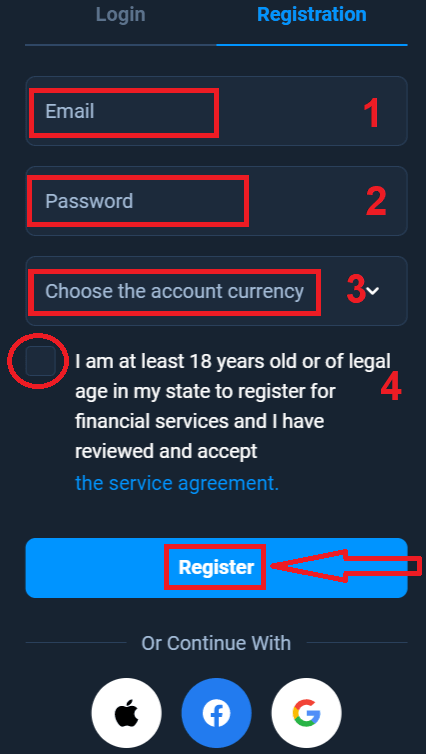
बधाई छ! तपाईंले सफलतापूर्वक दर्ता गर्नुभएको छ। सबैभन्दा पहिले, हामी तपाईंलाई हाम्रो अनलाइन ट्रेडिंग प्लेटफर्ममा तपाईंको पहिलो चरणहरू लिन मद्दत गर्नेछौं, ओलम्प ट्रेडको द्रुत दृश्य लिन "प्रशिक्षण सुरु गर्नुहोस्" मा क्लिक गर्नुहोस्, यदि तपाईंलाई ओलम्प ट्रेड कसरी प्रयोग गर्ने थाहा छ भने, माथिल्लो दायाँ कुनामा "X" मा क्लिक गर्नुहोस्।
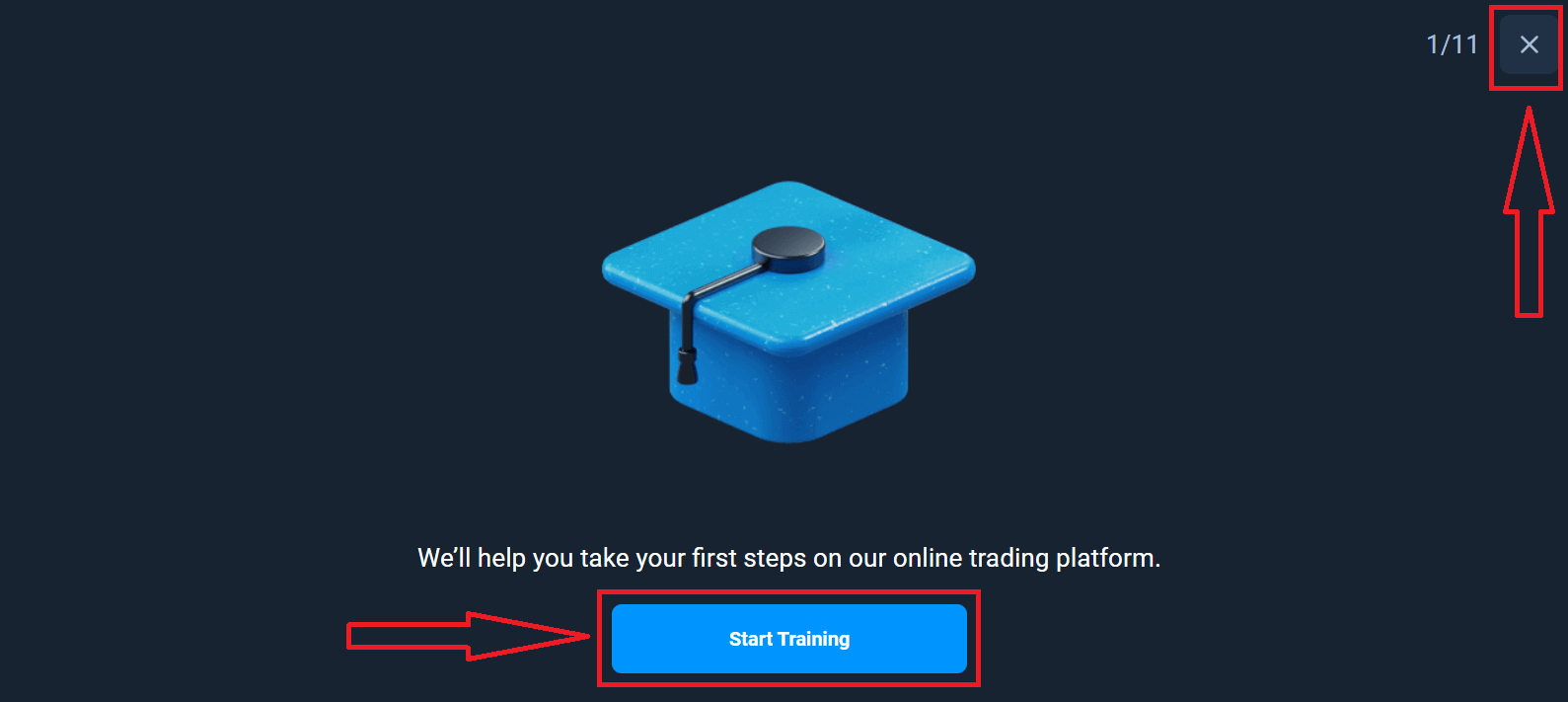
अब तपाईं व्यापार सुरु गर्न सक्षम हुनुहुन्छ, तपाईंसँग डेमो खातामा $ 10,000 छ। डेमो खाता तपाइँलाई प्लेटफर्मसँग परिचित हुन, विभिन्न सम्पत्तिहरूमा तपाइँको व्यापारिक सीपहरू अभ्यास गर्न र जोखिम बिना वास्तविक-समय चार्टमा नयाँ मेकानिकहरू प्रयास गर्नको लागि एउटा उपकरण हो।

तपाईंले टप अप गर्न चाहनुभएको लाइभ खातामा क्लिक गरेर जम्मा गरेपछि वास्तविक खातामा पनि व्यापार गर्न सक्नुहुन्छ ("खाताहरू" मेनुमा),
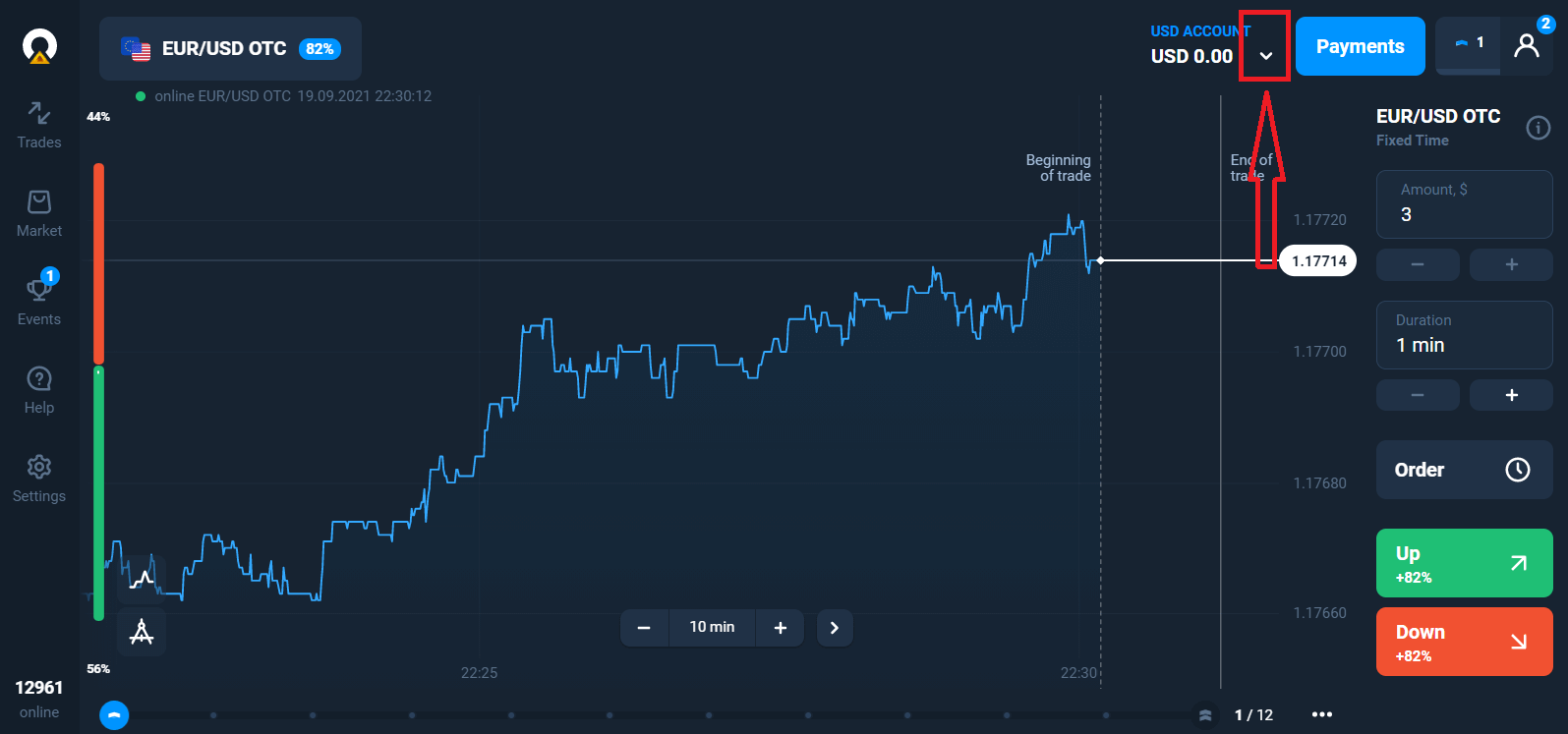
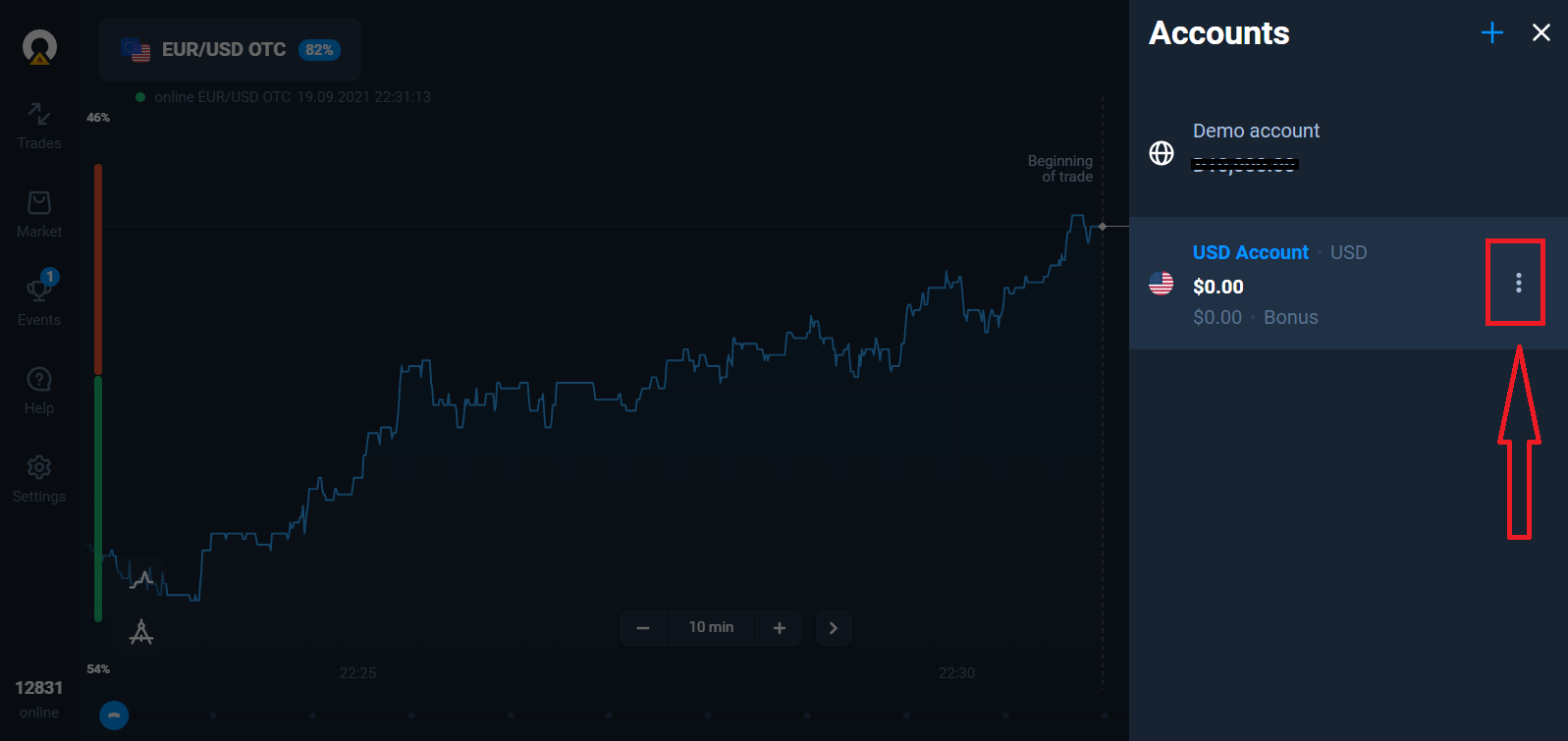
"निक्षेप" विकल्प छान्नुहोस्, र त्यसपछि रकम र भुक्तानीको विधि छनोट गर्नुहोस्।
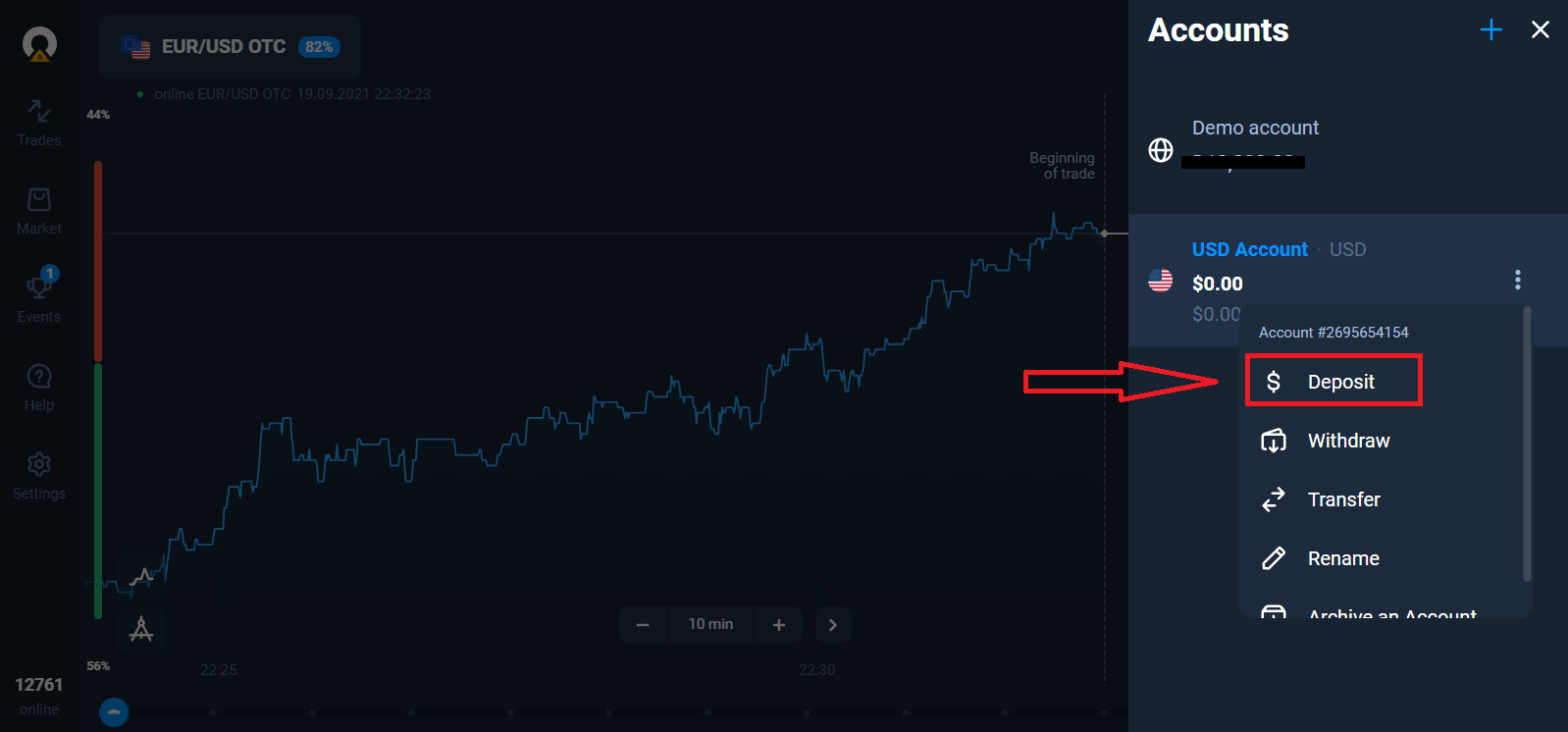
प्रत्यक्ष व्यापार सुरु गर्न तपाईंले आफ्नो खातामा लगानी गर्नुपर्छ (न्यूनतम जम्मा रकम १० USD/EUR हो)।
ओलम्प ट्रेडमा कसरी जम्मा गर्ने
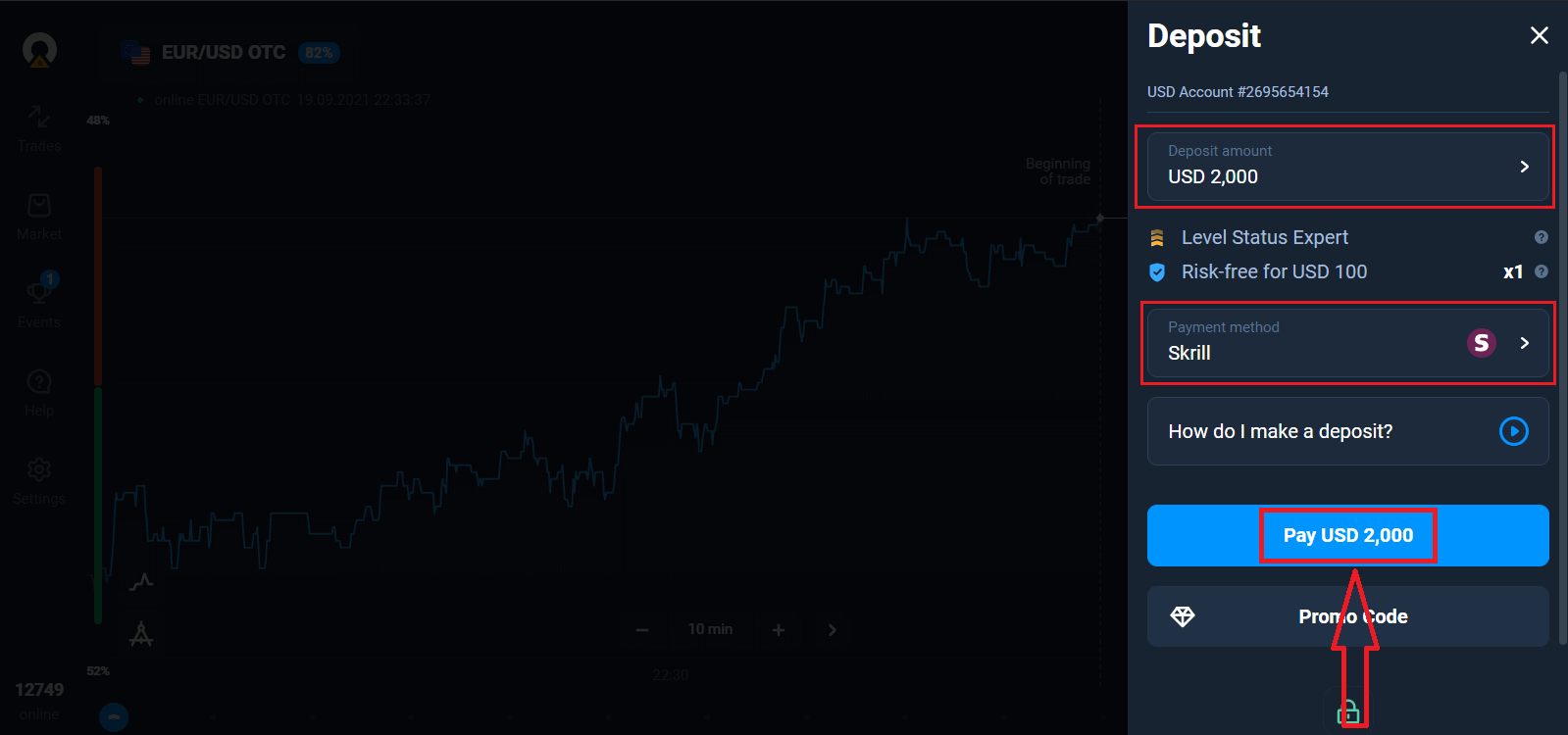
अन्तमा, तपाइँ आफ्नो इमेल पहुँच गर्नुहुन्छ, ओलम्प ट्रेडले तपाइँलाई पुष्टिकरण मेल पठाउनेछ। आफ्नो खाता सक्रिय गर्नको लागि त्यो मेलमा रहेको "इमेल पुष्टि गर्नुहोस्" बटनमा क्लिक गर्नुहोस्। त्यसोभए, तपाईंले आफ्नो खाता दर्ता र सक्रिय गर्न समाप्त गर्नुहुनेछ।
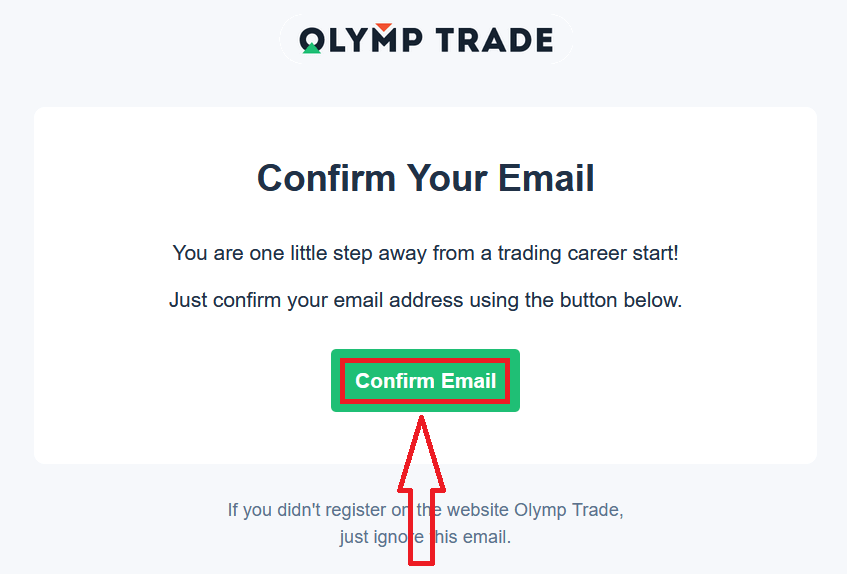
फेसबुक खाताको साथ कसरी दर्ता गर्ने
साथै, तपाइँसँग फेसबुक खाताद्वारा तपाइँको खाता खोल्ने विकल्प छ र तपाइँ केहि सरल चरणहरूमा यो गर्न सक्नुहुन्छ:
1. फेसबुक बटनमा क्लिक गर्नुहोस्
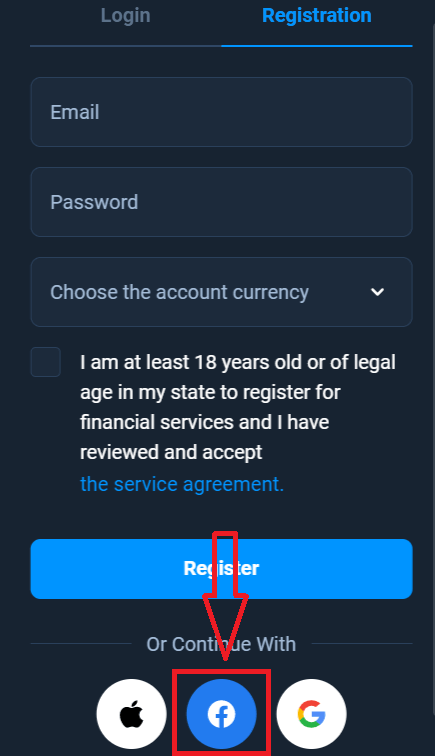
2. फेसबुक लगइन विन्डो खुल्नेछ, जहाँ तपाइँ तपाइँको इमेल ठेगाना प्रविष्ट गर्न आवश्यक छ। Facebook मा दर्ता गर्न प्रयोग गरिएको
3. आफ्नो Facebook खाताबाट पासवर्ड प्रविष्ट गर्नुहोस्
4. "लग इन" मा क्लिक गर्नुहोस्
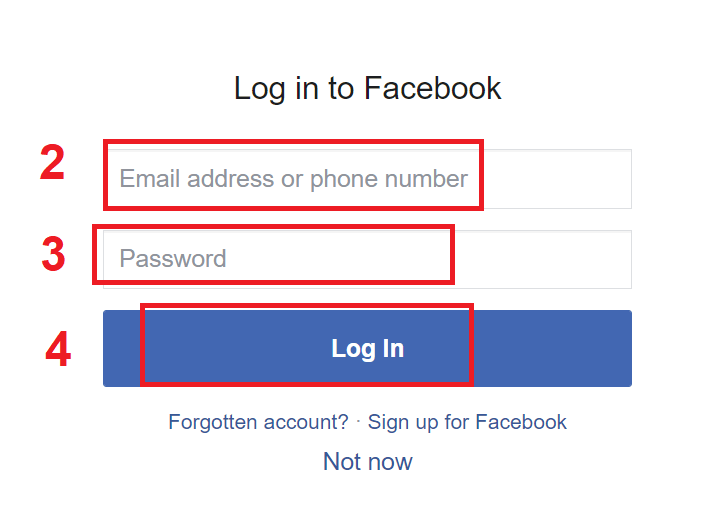
एकचोटि तपाईंले "लग इन" बटनमा क्लिक गरेपछि, ओलम्प ट्रेडले पहुँच अनुरोध गरिरहेको छ: तपाईंको नाम र प्रोफाइल तस्वीर र इमेल ठेगाना। । जारी राख्नुहोस् क्लिक गर्नुहोस्...
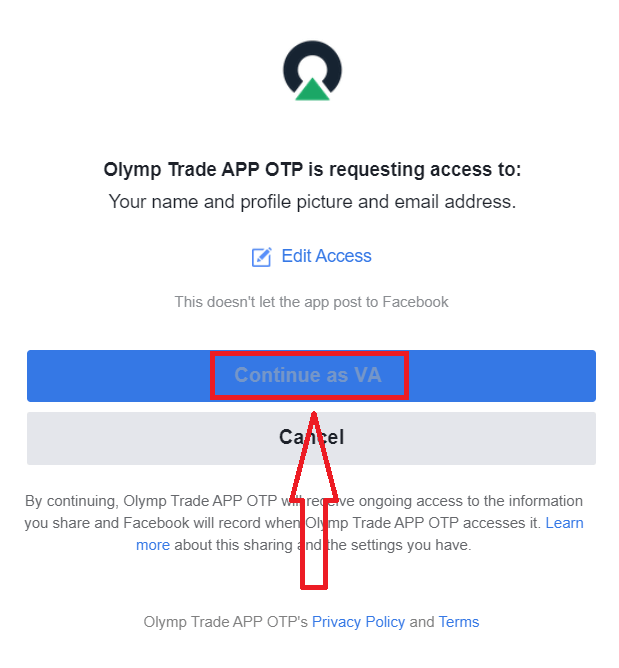
त्यस पछि तपाईलाई स्वचालित रूपमा ओलम्प ट्रेड प्लेटफर्ममा रिडिरेक्ट गरिनेछ।
गुगल खाताको साथ कसरी दर्ता गर्ने
1. Google खाताको साथ साइन अप गर्न, दर्ता फारममा सम्बन्धित बटनमा क्लिक गर्नुहोस्।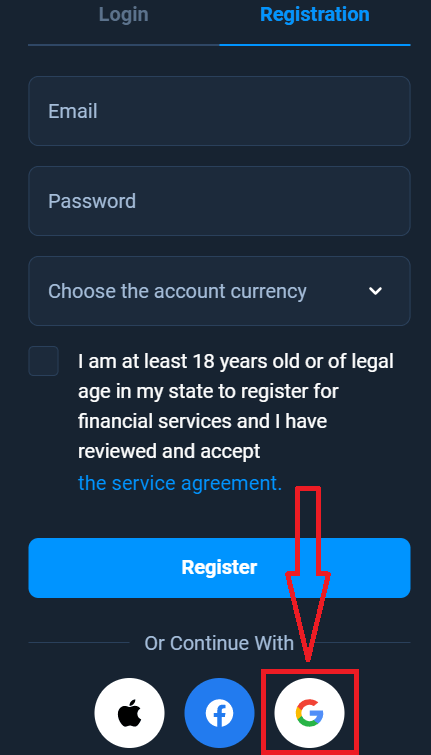
2. भर्खरै खोलिएको विन्डोमा तपाईंको फोन नम्बर वा इमेल प्रविष्ट गर्नुहोस् र "अर्को" मा क्लिक गर्नुहोस्।
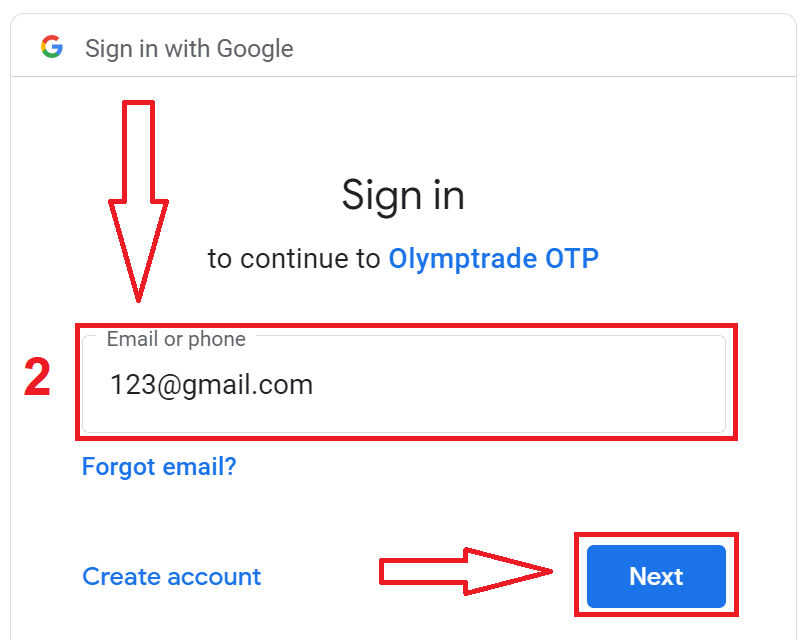
3. त्यसपछि आफ्नो Google खाताको लागि पासवर्ड प्रविष्ट गर्नुहोस् र "अर्को" मा क्लिक गर्नुहोस्।
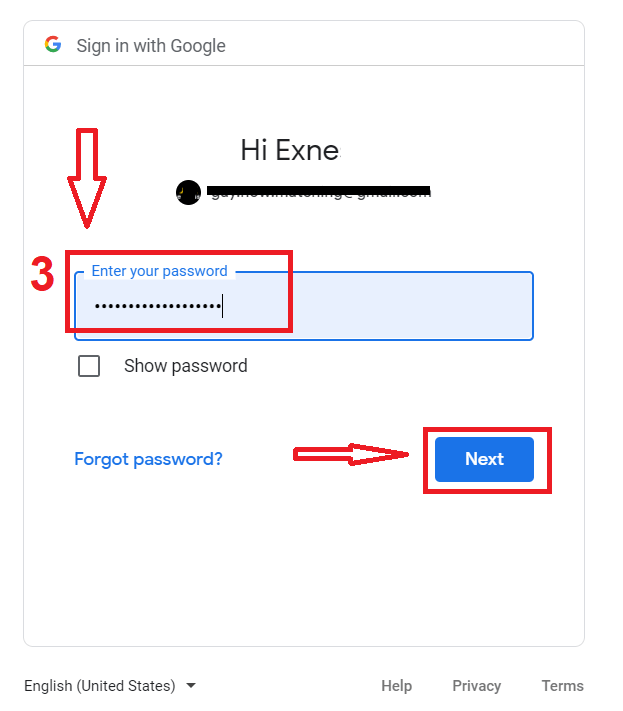
त्यस पछि, सेवाबाट तपाईंको इमेल ठेगानामा पठाइएका निर्देशनहरू पालना गर्नुहोस्।
एप्पल आईडीको साथ कसरी दर्ता गर्ने
1. एप्पल आईडीको साथ साइन अप गर्न, दर्ता फारममा सम्बन्धित बटनमा क्लिक गर्नुहोस्।
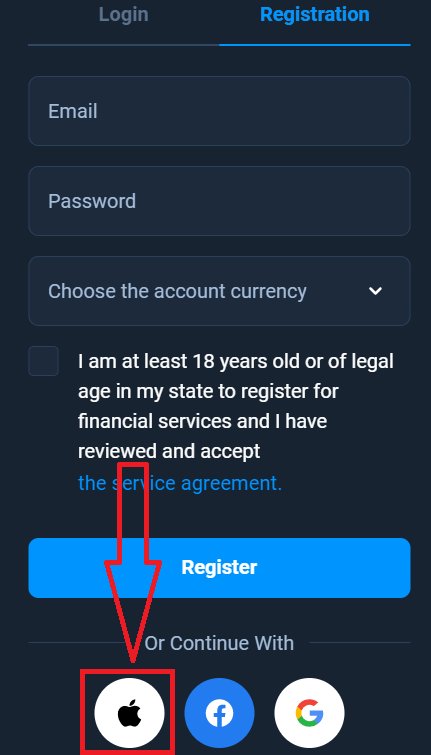
2. भर्खरै खोलिएको विन्डोमा तपाईंको एप्पल आईडी प्रविष्ट गर्नुहोस् र "अर्को" मा क्लिक गर्नुहोस्।
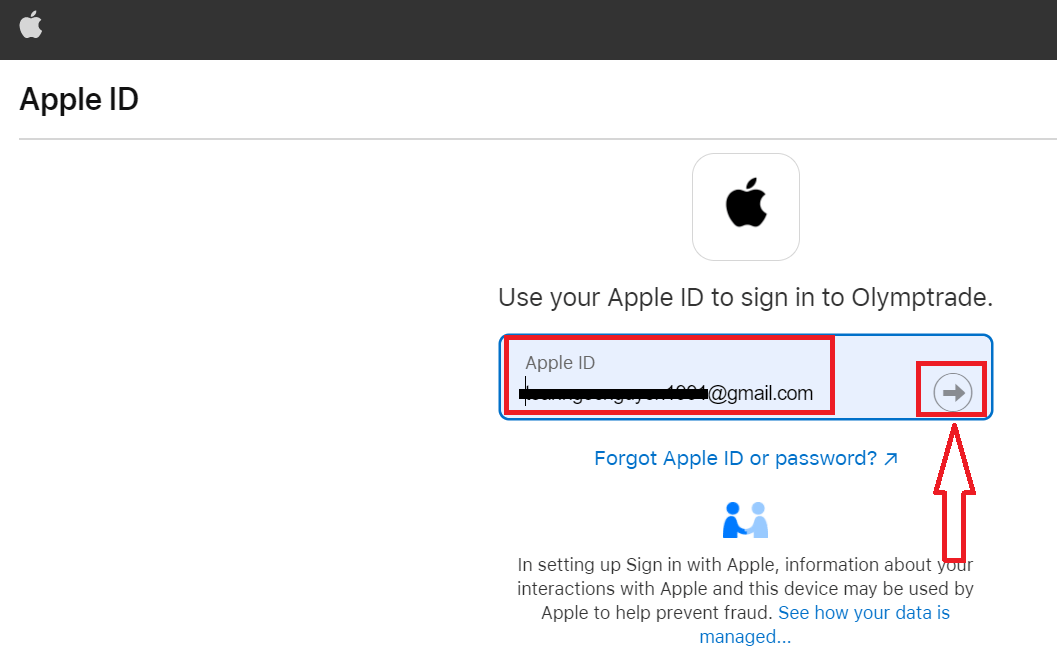
3. त्यसपछि आफ्नो Apple ID को लागी पासवर्ड प्रविष्ट गर्नुहोस् र "अर्को" मा क्लिक गर्नुहोस्।
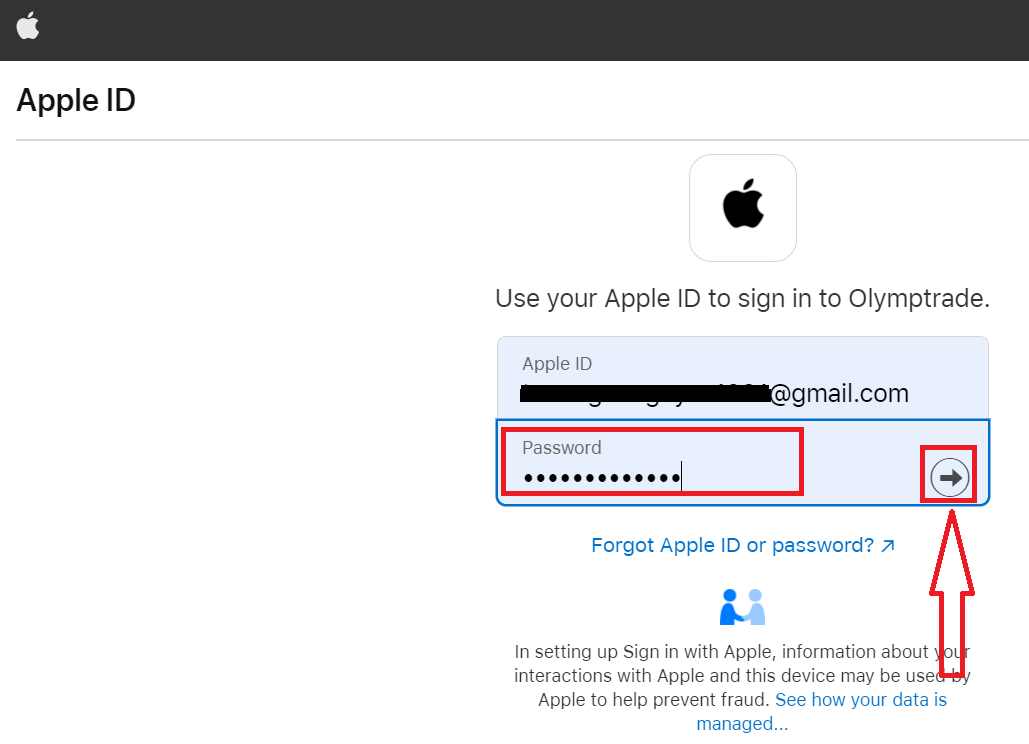
त्यस पछि, सेवाबाट पठाइएका निर्देशनहरू पालना गर्नुहोस् र तपाईं ओलम्प ट्रेडसँग व्यापार सुरु गर्न सक्नुहुन्छ